工具箱適合 IT 專家的新產品
Greg Steen
監視您的伺服器
PA Server Monitor Pro
基礎架構中的各個部分您都必須監控。在使用者發現之前就先察覺異常情況,對於損害控制與溝通的影響至關重大 (再說,被老闆盯上可不好玩)。有一個工具能協助您密切注意伺服器基礎架構,就是 Power Admin LLC 推出的 PA Server Monitor Professional Edition。
安裝及使用 PA Server Monitor 的方法很簡單,而且這個應用程式還內建了智慧型設定程序 (Smart Configuration Process),它會探索 LAN 上的機器,並自動為這些機器設定個別的監視器。若您不想執行探索程序,可以匯入要設定監視檢查的機器清單。設定好機器之後,您可以經由 GUI 匯出該設定,以便在其他機器上重複使用這個設定範本,或是在需要重新安裝時當作備份。
PA Server Monitor 提供 18 種不同的監視器,供您指派給各部伺服器。這些監視器包括標準檢查,例如監視磁碟空間、事件日誌錯誤、遠端指令碼執行、檔案和目錄變更、CPU 及記憶體使用率、網際網路控制訊息通訊協定 (ping) 回應,以及 Windows® 服務狀態。
其他還有一些特別有用的監視器,包括 TCP 連接埠監控,它可檢查基本的連接埠狀態,還能傳送命令文字,並根據預先決定的值來檢查回應。記錄檔監控可檢查在記錄檔中您定義為規則運算式或簡單文字的一段文字。目錄配額監視器可協助您確保使用者未超過限額,並在使用者超過限額時以電子郵件通知他們。您可以針對要執行的任何自訂工作監視指令碼執行。最後,您可以使用檔案存留時間監控來觀察郵件佇列,以確保沒有囤積郵件。
為伺服器定義監視器之後,您需要定義在達到監視器的閾值時,要採取什麼行動。PA Server Monitor 提供 15 種內建動作,包括電子郵件、事件日誌、訊息方塊、記錄檔、重新啟動服務、Simple Network Paging Protocol (SNPP),以及用於自訂動作的自訂指令碼。定義動作時,您也可定義動作升級鏈,如此一來,當監視器的錯誤狀態超出指定的時間長度時,便會執行其他動作。比方說,首先您可以設定動作來自動重新啟動網站。接著,如果過了五分鐘後,檢查還是失敗,便會傳送電子郵件訊息到您的掌上型裝置,通知您網站的狀態。
經過一段時間,您會想要檢視所設定的監視器的統計資料。PA Server Monitor 具有內建的報告功能,可輔助您為有需要的人提供這類資訊。內建報表包含顯示各種狀態和特定伺服器狀態的伺服器摘要、針對監視的機器分別提供短評的一般摘要,還有圖形式狀態圖可顯示分散各地的安裝的狀態指標。產生的報表會採用 HTML 格式,以便利用網頁瀏覽器來存取,讓您的作業中心更出色。此外,您也可以產生內含圖形和圖表的特定報表,或匯出成 CSV 檔案以供日後使用。您還可以排程報表,讓應用程式定期將伺服器的最新狀態直接以電子郵件的方式自動寄送給您。
PA Server Monitor 沒有代理程式。這樣有一個好處:只要應用程式的服務內容在執行時具備足夠的授權連線到網路上的機器,以便透過 Windows Management Instrumentation (WMI) 與其他遠端管理服務 (例如遠端程序呼叫 (RPC)) 來執行,您就能夠迅速地啟動並部署這項工具。但是它的其中一項缺點就是您必須提高帳戶層級,才能連線到遠端機器。當然,也有一些不需要提高權限的伺服器通訊監視器類型,包括 HTTP 與 SMTP。
另一項可能的缺點是,在複雜且分散的基礎架構和網路拓撲上連線到機器也許並不容易,而且得依賴網域及網路信任。這麼說起來,您的環境是否適用這種無代理程式的方法,需視您的基礎結構配置,以及您對伺服器監控解決方案的確實計劃而定。
價格: 20 部使用中監視器為 $99 美元 (直接售價),或 100 部使用中監視器為 $349 美元 (直接售價)。
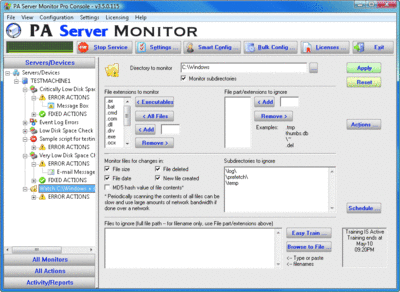
使用 PA Server Monitor Professional Edition 監視您的伺服器(按一下以放大影像)
清除重複的檔案
dupeGuru
如果您與使用者一起工作或管理共用的使用者磁碟空間,一定會發現使用者空間不時就變得雜亂不堪。原因往往是某位使用者將相同檔案存放在多處,甚至是多位使用者將相同檔案存放在多個位置上也會造成這種現象。為了整合及清除這樣的使用者空間,重複檔案搜尋工具是不可或缺的。Hardcoded Software 的 dupeGuru 就是不錯的解決方案。
此工具會掃描您的目標資料夾或磁碟機上的重複檔案,搜尋檔名和內容。但是 dupeGuru 不僅進行基本的字串比較,更會使用模糊比對演算法來尋找可能遺漏的重複檔案。您的重複檔案一旦被標記,就可以選擇將這些檔案傳送到資源回收筒、永久刪除它們、將它們移到其他資料夾,或是使用預設的應用程式來開啟這些檔案,以便進行最後的確認。若要稍後檢視結果,您還可以將結果匯出到 XHTML。
在喜好設定中,您可以決定檔名和內容篩選器在掃描檔案時的嚴格程度:這麼做可以增加所找到的重複檔案數量,但也可能提高誤判的機率。dupeGuru 也能夠標示檔名中包含特定字詞的所有重複檔案。如果想要尋找使用者不小心建立的所有檔案「副本」,以及四散在目錄中名為「新資料夾」的空資料夾,這項功能就非常實用。
dupeGuru 的版本適用於 Windows 2000 與更新版本以及 Mac OS X。若您正設法減少音樂或照片中的重複檔案,不妨分別參考一下名為 dupeGuru ME 和 dupeGuru PE 的訂製版本。
價格: $19.95 美元 (直接售價)。
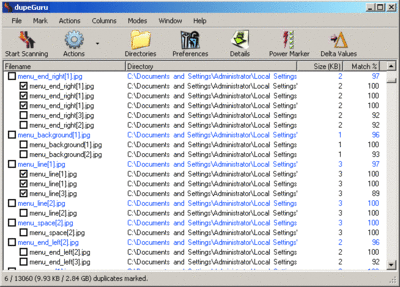
使用 dupeGuru 清除重複檔案 (按一下以放大影像)
掌控您的環境
pt360 Tool Suite PRO
若能有一個單一介面讓您檢視和管理各式各樣的網路監控及管理工具,肯定很有幫助。除了省下許多時間 (和桌上型電腦資產),整合套件還可簡化在不同監控工具之間共用資料的作業,並讓您一次查詢多個監視器,藉此提供更周詳的基礎結構狀態檢視。
如果您覺得中聽,就試試看 PacketTrap Networks 推出的 pt360 Tool Suite PRO。此應用程式為 PacketTrap Networks 工具提供整合式 UI,另外還具備集中化的統一報表功能。您可以建立工具檢視並將之排列成自訂的儀表板,以便立即存取最常用的工具和基礎結構狀態資訊。pt360 儀表板也有全螢幕模式顯示的功能。這點在作業中心很管用,任何小組成員只要望螢幕一眼,就可以監看各種網路和伺服器資源的狀態。此應用程式支援多個儀表板,因此您可以視需求在環境中建立各種檢視。
若要設定儀表板,只需從下拉式清單中選取一些小工具,然後再分別按這些小工具進行設定即可。這些小工具分成五大類 — 應用程式 (Application)、網路 (Networking)、裝置 (Devices)、可用性 (Availability) 及其他 (Other) — 它們需依賴 Simple Network Management Protocol (SNMP) 和 WMI 來監視您的伺服器、應用程式與網路裝置。應用程式 (Application) 小工具可關聯到 Active Directory®、Microsoft® Exchange Server 和 SQL Server®,另外也提供一個瀏覽器工具。網路 (Networking) 小工具可讓您詳細檢閱裝置介面,並提供平均封包遺失、最高延遲和每一用戶端的介面使用情況的前十大檢視。裝置 (Device) 小工具提供有關 CPU 和記憶體使用量、可用磁碟空間、磁碟區列表、網路介面使用率及其他的效能指標。這些功能很棒,可讓您經由可設定的 WMI 查詢來即時掌握伺服器的表現。可用性 (Availability) 監視器以圖表、量表、文字或清單格式來顯示機器的執行時間。最後的其他 (Other) 小工具具有一個大型的數位時鐘。
除了儀表板之外,pt360 工具套件也為您提供網路工具。譬如說,您可以使用 Cisco Configurator。它可讓您從 Cisco 設備保存、修改、上載、下載和比較設定檔。您還有三個不同的 ping 工具 — 一個提供可排序的表格檢視,另一個顯示圖形檢視,第三個則讓您針對 IP 位址群組進行快速的偵測掃描 (ping-scan) 動作。其他可供使用的掃描工具類型包括 MAC 位址掃描器、通訊埠掃描工具、SNMP 掃描器及 WMI 掃描工具。
此工具套件也可以當作 Syslog 伺服器,與網路上支援 Syslog 的任何裝置傳送、接收、記錄和顯示 Syslog 訊息。顯示也支援篩選,因此您可以很快地區隔所需的訊息,進而加速移難排解程序。
當作簡單檔案傳輸通訊協定 (TFTP) 伺服器的套件可讓您在網路上的裝置間來回快速移動檔案。其他工具包括追蹤路由、Whois 和遠端喚醒 (Wake-On-LAN) 功能。當然,由於此集中式管理解決方案會透過 WMI 和 SNMP 與您的主機連線,套件如何存放連線所需的認證就變得很重要。還好,套件使用經過 256 位元先進加密標準 (AES) 加密的認證存放區,您可在此新增、更新和刪除監控基礎結構所需的資訊。
價格: 單一授權為 $999 美元 (直接售價)。
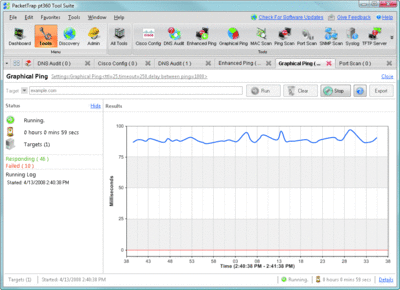
[圖 36] 使用 pt360 Tool Suite PRO 監視您的系統 (按一下以放大影像)
管理磁碟使用狀況
TreeSize Professional
jam-software.com/treesize/index.shtml
「什麼東西佔用了伺服器上的所有磁碟空間!」聽起來很耳熟嗎?您的監控應用程式剛寄給您一封電子郵件,通知您已達到磁碟空間不足的閾值。您可能會問,該如何清理這部機器。還有要如何快速判斷什麼項目最適合永久刪除 (Shift-Delete) (Shift-Delete 是跳過資源回收筒來刪除的快速捷徑)。有一項工具可協助您維持主機監視器的綠燈狀態,就是 JAM Software 的 TreeSize Professional。
此應用程式在 Windows 2000 和更新版本上執行,且適用於 32 與 64 位元的 Windows 版本,可提供深度檢視來了解哪些檔案正在佔用磁碟機上的空間。您只需要選取要調查的磁碟機,應用程式就會自動掃描資料夾結構。這個動作一旦完成後,您可以存取七種不同的磁碟機檢視。第一個是「圖表 (Chart)」檢視,這裡會提供三種圖表來進行剖析:圓形圖、橫條圖和相對大小方塊圖。這些圖表分別都讓您探索不同的資料夾,以便快速識別耗用空間的罪魁禍首。您也可以自訂圖表上的色彩及樣式。
下一個是「詳細資料 (Detail)」檢視,提供可排序的檔案表格檢視,在此檢視中,您可以選擇顯示多種不同的欄位。在使用者中最值得注意的選項包括 Microsoft Office 檔案的作者、資料夾中的平均檔案大小、被此檔案或資料夾佔用的上層目錄百分比,以及永久連結。
「副檔名 (Extensions)」檢視指出哪些檔案類型在您展開的資料夾中,佔用各個目錄的最多空間。「使用者 (Users)」檢視顯示使用者或系統帳戶的檔案目前佔用多少空間的複合檢視,這特別有助您找出問題使用者。「檔案存留時間 (File Ages)」檢視提供關於過去日、月、年 — 依據您偏好的時間範圍 — 所修改、建立或存取的檔案百分比的圖形檢視,好讓您安全地識別可以保存或刪除的舊檔案。接下來是「前百大 (Top 100)」檢視,可識別磁碟機上前一百個最大的檔案。最後還有一個「歷程記錄 (History)」檢視,可提供一段期間的磁碟機使用模式。
這七種檢視各自都可以列印、儲存或複製到剪貼簿以供日後使用。再者,TreeSize 可讓您利用檔案搜尋功能迅速隔離最大的檔案、最舊的檔案、暫存檔案、網際網路快取檔案及重複的檔案,因此能加速經由工具列進行的常見清除維護工作。TreeSize Professional 也能夠透過 UNC 共用來掃描網路,但由於牽扯到網路負荷,因此會明顯折損效能。
此外,應用程式也支援命令列模式,因此很適合用來排程和執行夜間工作。您也可以建立「排定的工作」掃描,將它設為掃描路徑,並根據標準排程產生一組報表。這項功能很有用,特別是對於每晚監控共用使用者空間,以及注意磁碟空間使用狀況時。
若您還在疑惑數以 TB 計的整個使用者空間怎麼會被佔滿,也許 TreeSize 能助您一臂之力,幫您了解磁碟空間的使用情形,並開始更有效地加以管理。
價格: 單一授權為 $49.95 美元 (直接售價)。
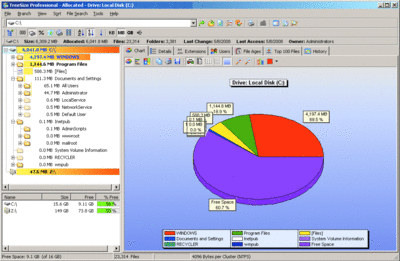
使用 TreeSize Professional 管理磁碟使用狀況 (按一下以放大影像)
Greg Steen 是一位技術專家和企業家,為人十分熱心。他總是四處探尋新的工具,協助 IT 專家更輕鬆地進行操作、品管及開發。
© 2008 Microsoft Corporation and CMP Media, LLC.著作權所有,並保留一切權利。未經許可,不得部分或全部重製。